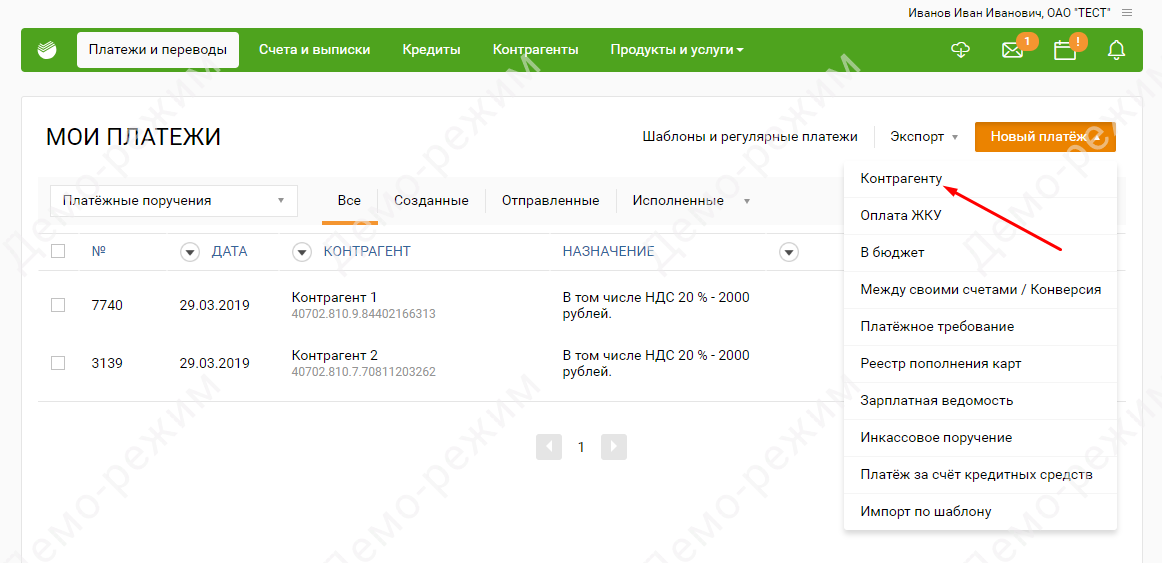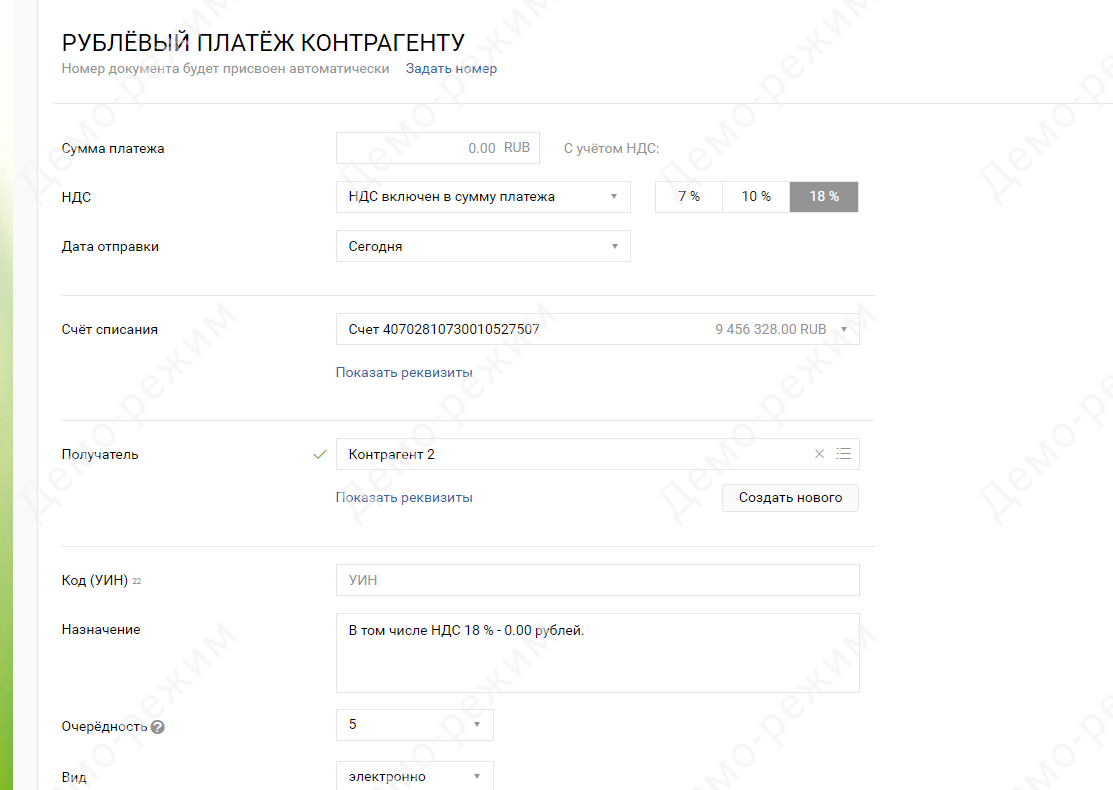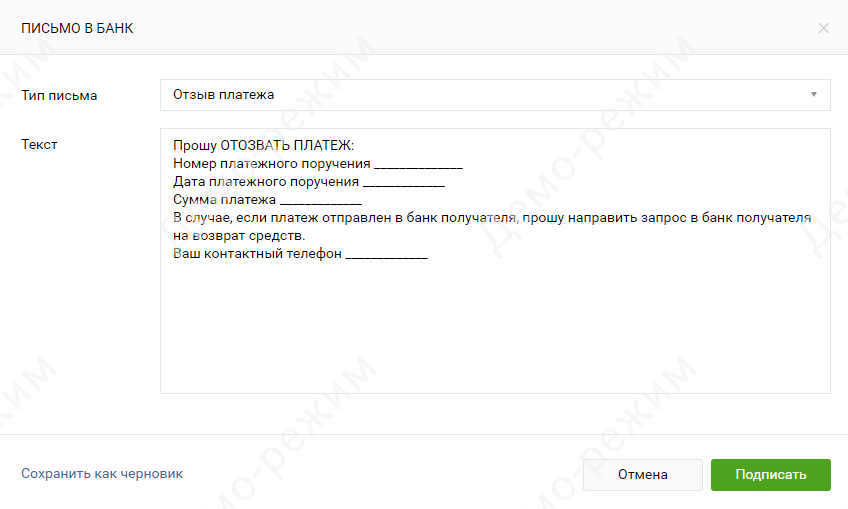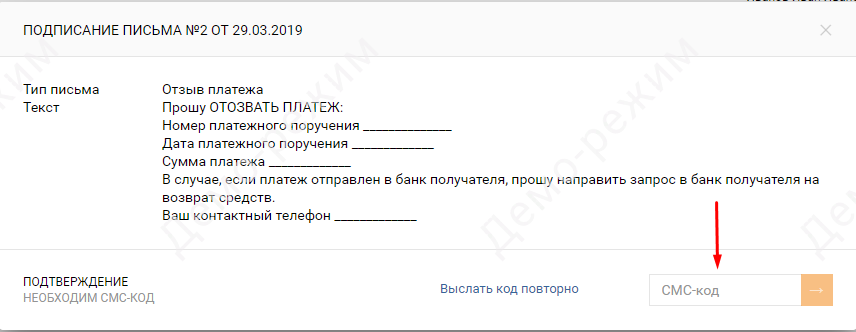Версия Сбербанк Онлайн для бизнеса используется чаще всего для проведения расчетов с партнерами. Обычно за услуги или товары выставляется счет, а клиенту остается его только оплатить. Но сделать это нужно правильно. Иначе деньги могут попасть не туда и зависнуть в невыясненных платежах на несколько дней, а иногда и вовсе потеряться.
Как оплатить счет через Сбербанк Бизнес Онлайн: пошаговая инструкция
Сбербанк Бизнес Онлайн – это полноценная система удаленного банковского обслуживания. Она позволяет совершить платеж за различные услуги (например, аренду, связь) или товары. Для этого надо подготовить платежное поручение и отправить его в банк. После обработки в соответствии с регламентом деньги будут перечислены на счет получателя.
Порядок создания платежного документа
Платежное поручение – это документ, которым клиент дает распоряжение финансовой организации перечислить деньги со своего счета контрагенту. Платежку можно подготовить в бумажном виде с подписями уполномоченных лиц и передать в банк или создать в электронном виде. Последний вариант не только удобней, но и дешевле.
Инструкция по созданию платежного поручения в Сбербанк Бизнес Онлайн включает в себя 4 шага:
- Открыть систему и выполнить вход. Потребуется подтвердить авторизацию с помощью кода из SMS или с использованием токена.
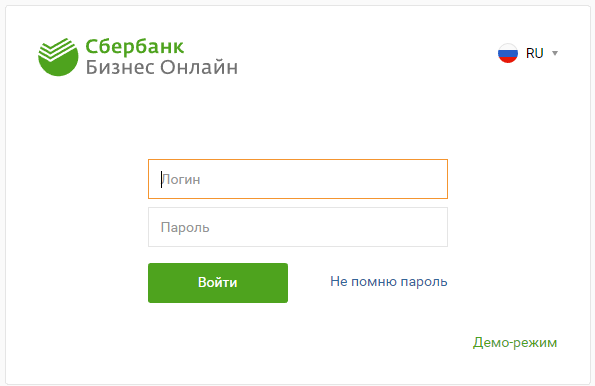
- Создать новый платежный документ. Для этого на главном экране надо нажать на кнопку «Новый платеж» и выбрать направление перевода – «Контрагенту» в выпадающем списке.

- Сформировать платежку. Потребуется выбрать счет для списания денег, указать или создать нового контрагента, а также ввести сумму и назначение платежа, выбрать очередность проведения операции.

После формирования платежки система предложит ознакомиться с данными платежа. По желанию можно сразу загрузить на компьютер платежное поручение в PDF, Word или Excel. Это может быть удобно, если привычнее проверять реквизиты в стандартном бланке документа. Например, большинству опытных бухгалтеров форма представления данных в сервисе Сбербанка не очень нравится, и они предпочитают пользоваться для проверки возможностью скачать платежный документ в стандартной регламентированной форме.
Отправка созданного поручения в банк для оплаты
Созданное платежное поручение изначально просто сохраняется в качестве черновика. Для оплаты клиенту потребуется сделать еще 3 шага:
- Подписать документ. В зависимости от используемого метода подтверждения подпись может ставиться через SMS-код или с использованием токена.

- Проверить все данные еще раз. Нужно ответственно подходить к финансовым документам. Дополнительная проверка никогда не помешает, особенно если все работы с платежками проводит 1 человек.
- Отправить платеж в банк. Соответствующая кнопка появится после того, как у документа будут оформлены все необходимые подписи.

После отправки в банк платеж передается на обработку. Если все нормально, то его обработают в самое ближайшее время.
Какой счет оплатить не получится
Сбербанк Бизнес Онлайн позволяет проводить любые платежи, которые соответствуют законодательству. С помощью сервиса можно перечислить деньги за самые разные товары и услуги. Но надо учитывать, что с помощью функции «Платеж контрагенту» не получится оплатить налоги, взносы и т. п. Для этого в сервисе был создан отдельный модуль.
Замечание. Платежи контрагентам в валюте требуют также прохождения валютного контроля и имеют иную форму оформления. Но с ними приходится сталкиваться далеко не всем представителям бизнеса.
Как оплатить налог через Сбербанк Бизнес Онлайн
Оплата налогов в сервисе Сбербанка происходит немного иначе. Это связано с тем, что форма платежного поручения для оплаты налоговых и других аналогичных платежей требует указания дополнительных реквизитов – КБК, ОКТМО и т. п.
Инструкция по оплате налогов в Сбербанк Бизнес Онлайн включает в себя 6 шагов:
- Пройти авторизацию в сервисе с использованием активной учетной записи.
- Нажать на кнопку «Новый платеж» и выбрать направление «В бюджет».

- Заполнить основные реквизиты. На этом этапе надо выбрать счет списания и указать получателя из сохраненного списка или создать нового.

- Ввести дополнительные реквизиты. Надо указать статус плательщика, а также КБК, ОКТМО, налоговый период и другую обязательную информацию для бюджетных платежей.

- Заполнить назначение платежа. Обычно в нем указывается наименование налога или сбора.

- Проверить платежку, подписать ее и отправить в банк на обработку.
Как отозвать платежное поручение
Иногда ранее созданное и отправленное в банк платежное поручение может содержать ошибки или некорректные данные. Если оно еще не было обработано и ему не присвоен статус «Исполнено», то его можно отозвать. Для этого клиенту необходимо выполнить 4 действия:
- Перейти к переписке с банком. Она открывается по кнопке с изображением конверта в главном меню системы.

- Нажать на кнопку «Написать письмо» и выбрать тему обращения «Отзыв платежа». Можно отзывать платежи в обработке, а также в картотеке.

- Заполнить в письме недостающую информацию. Потребуется указать данные платежки, а также контактный телефон.

- Подписать письмо. Это можно сделать с использованием SMS-кода или токена, в зависимости от выбранного способа подтверждения при заключении договора.

Письмо отправляется в банк и поступает сразу же в обработку. Если платеж еще не был проведен, то деньги никуда перечисляться не будут. В остальных случаях банк попробует запросить возврат от банка получателя.
Лимиты и комиссии за операции
Ограничений на суммы переводов между организациями не существует. Хотя в рамках законодательства иногда банк может затребовать документы относительно некоторых операций, если они покажутся ему подозрительными.
Комиссия за отправку платежа регулируется тарифами и может составлять от 16 до 100 рублей. Во многих тарифах уже включена возможность отправлять определенное число платежек в месяц бесплатно, а в некоторых все переводы внутри Сбербанка выполняются без комиссий.
При переводах частным лицам действуют отдельные лимиты и комиссии. Они также установлены раздельно для каждого из тарифных планов.
Провести оплату счета в Сбербанк Бизнес Онлайн можно буквально за 1 минуту. Но надо учитывать, что получателю в другом банке деньги придут не моментально. Обработка перевода может затянуться на 3 дня, но обычно занимает несколько часов.
Это Интересно:
- Переводы между своими счетами в Сбербанк Онлайн Бизнес
- Как распечатать платежку в Сбербанк Бизнес Онлайн
- Способы отменить платеж в Сбербанк Бизнес Онлайн
- Как выставить счет в Сбербанк Бизнес Онлайн
Источник: sb-on-line.ru
Оплата входящих счетов через систему Сбер Бизнес ОнЛайн
Как только счёт поступит вам в личный кабинет Сбер Бизнес, вы увидите его на вкладке Входящие в статусе К оплате и получите уведомление о выставленном счёте в Центре уведомлений.
Выберите счёт на оплату
В меню слева перейдите в раздел Выставление счетов. На вкладке Входящие выберите из списка необходимый счёт и нажмите кнопку Оплатить .
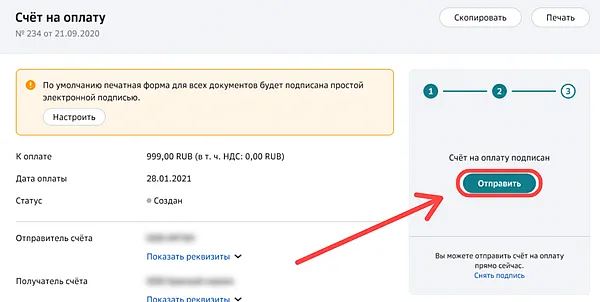
Оплатите выбранный счёт
Проверьте автоматически заполненную форму платежа и, если всё верно, нажмите Создать .
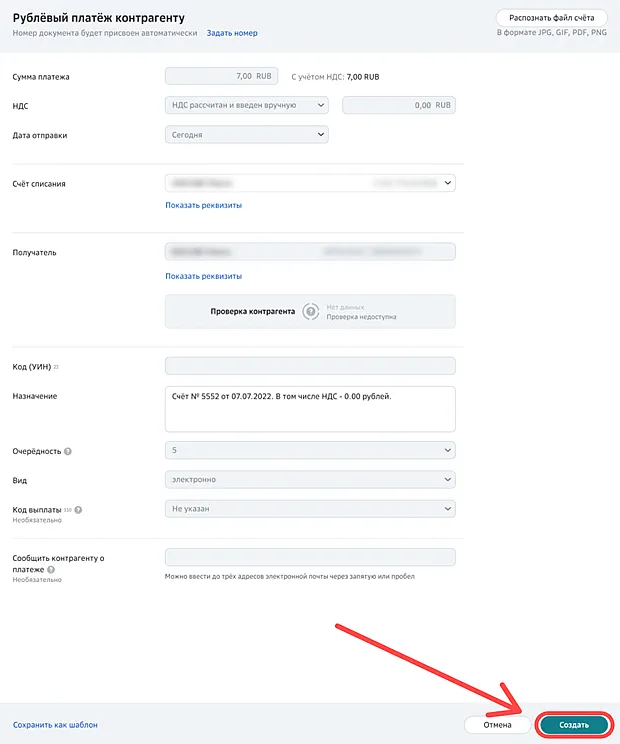
Если вы оплачиваете счёт через другой мобильный банк, откройте письмо с информацией об оплате счёта на вашем компьютере и отсканируйте QR-код, используя мобильное приложение вашего банка.
Источник: business-and-banks.ru
Как подготовить и отправить платежное поручение в Сбербанк Бизнес Онлайн?

Для начала работы необходимо авторизоваться в Сбербанк Бизнес Онлайн, как вы это обычно делаете, через ввод логина, пароля с подтверждением через СМС на официальном сайте ПАО Сбербанка в разделе «Малому бизнесу и ИП».
Подготовка платежного поручения
- Нажмите на «Платежи и переводы»;
- Выберите «Платеж контрагенту».

- Введите сумму платежа;
- Выберите с или без НДС вы делаете платеж;
- Опционально можете выбрать дату платежа (по умолчанию отправка платежки происходит сразу после подписания);
- Выберите счет, с которого будут списаны средства (при желании можете удостовериться в корректности своих реквизитов);
- Выберите или введите получателя платежа (при необходимости введите реквизиты получателя, если его нет в вашем справочнике контрагентов; см. на след изображении);

- Введите реквизиты получателя.

- На последнем шаге заполнения вводим назначение платежа (не забываем указывать с или без НДС и сумму НДС, если эта часть не была сформирована автоматически).

Для завершения платежа на следующем шаге вам необходимо «Отправить» платежное поручение в банк предварительно подтвердив его с помощью СМС-сообщения, которое должно прийти вам на мобильный телефон.
Источник: sber-info.ru